Kako prenijeti datoteke s Windowsa na iPhone ili iPad

Pitate se kako prenijeti datoteke s Windowsa na iPhone ili iPad? Ovaj vodič s korak-po-korak uputama pomaže vam da to lako postignete.
Apple iTunes je redizajniran, a otkrivanje novog sučelja može biti pomalo zastrašujuće. Kopiranje popisa pjesama na iPhone, iPad ili iPod malo je drugačije ovisno o verziji koju koristite. Evo kako se to radi.
Prije nego što možete ispustiti svoj popis za reprodukciju na svoj iOS uređaj, morate omogućiti opciju " Ručno upravljanje glazbom i videozapisima " slijedeći ove korake:
Povežite svoj iOS uređaj s računalom. Na početnom zaslonu iTunes-a pronaći ćete svoj uređaj kao sićušnu ikonu na maloj traci ispod gumba za reprodukciju. Odaberite tu ikonu.
Odaberite " Sažetak ".
Pomičite se prema dolje dok ne vidite izbornik “ Opcije ”.
Označite opciju " Ručno upravljanje glazbom i videozapisima ".
Odaberite " Gotovo " i " Primijeni " promjene.
Povežite svoj uređaj s računalom.
Odaberite ikonu za svoj uređaj , koja se nalazi u gornjem lijevom dijelu zaslona.
Odaberite opciju " Glazba " na lijevom oknu.
Provjerite je li označen potvrdni okvir " Sync Music ".
U odjeljku " Popisi za reprodukciju " označite popise pjesama koje želite sinkronizirati sa svojim iOS uređajem.
Odaberite " Sinkroniziraj " i vaš popis za reprodukciju trebao bi se sinkronizirati.
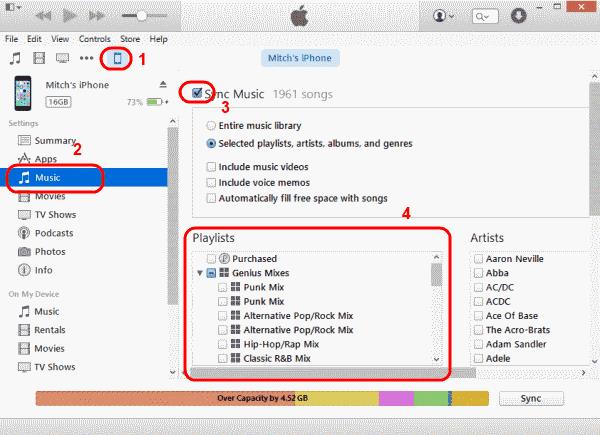
Povežite svoj uređaj s računalom.
“ Glazbeni popisi za reprodukciju ” trebali bi biti navedeni u lijevom oknu. Odaberite popise za reprodukciju koje želite sinkronizirati, a zatim ih povucite na svoj uređaj naveden u odjeljku " Uređaji " na lijevom oknu. Zatim će se sinkronizirati s vašim uređajem.
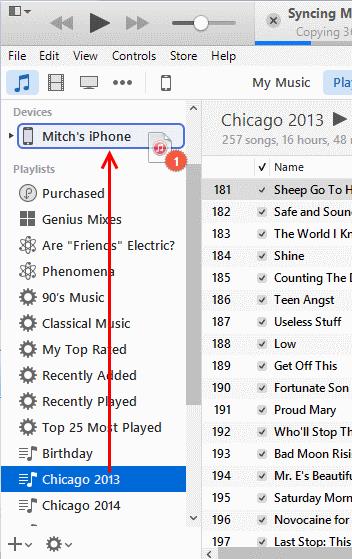
Povežite svoj uređaj s računalom. Gumb bi se trebao pojaviti za vaš uređaj u gornjem desnom dijelu zaslona. Kliknite ga.
Odaberite Dodaj u... Time će izbornik sadržaja biti dostupan na desnoj strani.
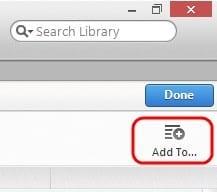
Odaberite " Popisi pjesama " na vrhu zaslona.
Povucite bilo koji popis za reprodukciju s lijeve strane na desnu stranu.
Kliknite " Gotovo ", a zatim odaberite gumb " Sinkronizacija " u donjem desnom kutu zaslona za sinkronizaciju promjena.
Uspješno ste prenijeli popis za reprodukciju na svoj Apple uređaj.
Pitate se kako prenijeti datoteke s Windowsa na iPhone ili iPad? Ovaj vodič s korak-po-korak uputama pomaže vam da to lako postignete.
Saznajte ovdje kako ponovo preuzeti kupljenu glazbu, filmove, aplikacije ili knjige na svoj Apple uređaj putem iTunes koristeći povijest kupnje iTunesa.
Imate li premalo prostora na iCloud-u? Pročitajte ovaj članak i saznajte kako izbrisati aplikacije s iClouda s iPad, iPhone, Mac i Windows PC uređaja.
Trebate izbrisati podatke s iPhonea s pokvarenim ekranom? Pročitajte ovaj članak sada kako biste naučili jednostavne i učinkovite metode!
Personalizirajte svoj iPad kako biste mu dali osobni izgled. Evo nekoliko korisnih prijedloga za početak, poput promjene stila fonta.
Riješite problem gdje Apple iPhone ili iPad ekran izgleda povećano i prevelik za korištenje zbog problema s povećanjem na iPhone-u.
Želite popraviti zamrznuti ili zaključani zaslon iPhone ili iPad? Pročitajte ovaj članak kako biste pronašli jednostavne metode prije nego što kontaktirate Apple podršku.
Saznajte kako promijeniti boju poveznica u Wordu za Windows 11, macOS, iPad itd. Metode su važeće za Word 365, Word 2021 i tako dalje.
Saznajte kako pristupiti SIM kartici na Apple iPadu pomoću ovog vodiča.
Pokazujemo vam nekoliko koraka da isprobate ako aplikacija kamere za iPhone ili iPad prikazuje crni zaslon i neće ispravno funkcionirati.
Često možete sami riješiti probleme sa svojim Apple iPad zaslonom na kojem se prikazuju valoviti ili zatamnjeni pikseli u samo nekoliko koraka.
Postavite da se vaša glazba ponavlja na Apple iPhoneu, iPadu ili iPod Touchu pomoću ovog jednostavnog vodiča.
Pokazujemo vam više načina da isključite radio na Apple iPhoneu, iPadu ili iPod Touchu.
Naučite kako preuzeti datoteke na svoj Apple iPad s usluge Dropbox pomoću ovog vodiča.
Malo poznata značajka na iPhone uređajima je mogućnost postavljanja automatskog odgovora putem iMessagea kada ste nedostupni, baš kao što biste to učinili kada ste vani
Sa svakim ažuriranjem, korisnici iPada mogu uživati u značajkama koje su čekali. Ažuriranja obično znače konačno rješavanje problema s kojima ste se morali nositi
Personalizacija vašeg Apple iPada je obavezna. To iPadu daje vaš osobni dodir i čini korištenje puno ugodnijim. Ne tako davno, iPad je dobio svoje
Pomoć za pronalaženje ikone App Store koja nedostaje na vašem Apple iPhoneu ili iPadu.
Riješite problem u kojem ne možete ukloniti aplikaciju sa svog Apple iPhonea ili iPada jer se X ne pojavljuje kako se očekivalo.
Kako vratiti mogućnost Slide to Unlock u Apple iOS 10.
Saznajte kako riješiti uobičajeni problem treptanja ekrana u Google Chrome web pregledniku.
Ako LastPass ne može povezati sa svojim poslužiteljima, očistite lokalnu predmemoriju, ažurirajte upravitelj lozinki i onemogućite svoje ekstenzije preglednika.
Pitate se kako integrirati ChatGPT u Microsoft Word? Ovaj vodič vam pokazuje točno kako to učiniti s dodatkom ChatGPT za Word u 3 jednostavna koraka.
Trebate li zakazati ponavljajuće sastanke na MS Teams s istim članovima tima? Saznajte kako postaviti ponavljajući sastanak u Teams.
Trenutno nije moguće onemogućiti anonimna pitanja u Microsoft Teams Live Događajima. Čak i registrirani korisnici mogu slati anonimna pitanja.
Prikažemo vam kako promijeniti boju označavanja za tekst i tekstualna polja u Adobe Readeru kroz ovu uputu korak po korak.
Želite onemogućiti ekran ažuriranja softvera Apple i sprečiti ga da se prikazuje na vašem Windows 11 PC-u ili Macu? Isprobajte ove metode odmah!
Ovdje pronađite detaljne upute o tome kako promijeniti niz korisničkog agenta u Appleovom Safariju za MacOS.
Vidite li često grešku Žao nam je, nismo se mogli povezati s vama na MS Teams? Pokušajte ove savjete za otklanjanje poteškoća kako biste se riješili ovog problema!
Spotify može postati dosadan ako se automatski otvara svaki put kada uključite svoje računalo. Onemogućite automatsko pokretanje pomoću ovih koraka.


























